یکی از مقالات WordPress Tutorial مقابله با اسپم در WordPress هستش که در این مقاله راه های مقابله را آموزش می دهیم.یکی از مشکلاتی که تمامی وب سایت ها با آن درگیر هستند اسپم هایی است که در بسیاری از مواقع توسط ربات ها انجام میشود.
وب سایت های وردپرسی نیز از دست این مشکل در امان نیستند و مدیران وب سایت های وردپرسی به دنبال راهی برای مقابله با اسپم می باشند تا بتوانند وب سایتی جامع و کامل و کاربر پسند را ارائه نمایند. مقابله با اسپم کار آسانی نیست ولی در این آموزش به شما راهی مفید و پرطرفدار را آموزش خواهیم داد تا شما بتوانید به کمک آن اسپ هایی که به سایتتان ارسال می شود را به کلی و یا بخش قابل توجهی از آنها را دفع نمایید. در ادامه با ما همراه باشید.
[toc]
مناسب ترین راه برای مقابله با اسپم در وردپرس
مطمئنا شما نیز از خطرات اسپم ها مطلع هستید و میدانید برخی از اسپم ها توانایی این را دارند تا وب سایت شما را در معرض هک شدن قرار دهند و امنیت آنرا زیر سوال ببرند و اینجاست که به اهمیت این موضوع بسیار مهم بیشتر پی می برید. در ادامه افزونه ای را به شما معرفی خواهیم نمود که یکی از بهترین های مقابله با اسپم در وردپرس می باشد . با ما تا انتها همراه باشید.
افزونه Spam protection
افزونه ی Spam protection افزونه رایگان وردپرس محسوب می شود که متشکل از بخش های مختلفی است که شما را از داشتن آنتی ویروس ، فایر وال و… به صورت جداگانه بی نیاز میکند و میتواند به کمک همین داشته ها در برابر اسپم ها از سایت شما مراقبت نماید. یکی از مزایای استفاده از افزونه ی Spam protection این است که از تمامی بخش هایی که بر روی وب سایت شما قرار دارد مانند فرم تماس 7 ، بادی پرس و بی بی پرس ، ووکامرس و.. میتواند در برابر اسپم ها محافظت نماید.
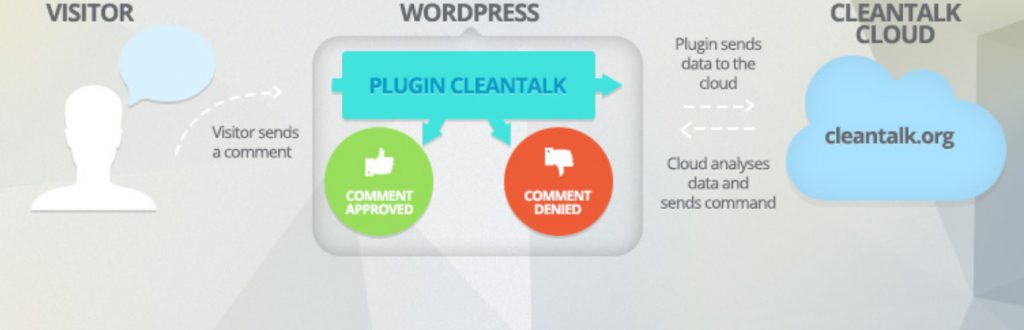
از ویژگی های افزونه ی Spam protection می توان به آنتی اسپمر بودن در بخش هایی مانند عضویت ، تماس با ما ، نظرات ، مخاطبان ایمیل، عضویت خبر نامه ، نظرسنجی ها ، ابزارک ها ، ووکامرس اشاره نمود.
نصب و راهاندازی افزونه Spam protection
این افزونه هم افزونه رایگان وردپرس هستش که برای نصب افزونه می بایست به بخش افزونه ها قسمت افزودن در پیشخوان وردپرس خود رفته و از مخزن افزونه ها نسبت به دانلود و فعال سازی Spam protection اقدام نمایید. پس از فعال سازی در صورت مراجعه به بخش تنظیمات با قسمت جدیدی به نام Antispam by CleanTalk رو به رو خواهید شد که با کلیک بر روی آن تنظیمات افزونه برای شما نمایان میشود.
Antispam by CleanTalk
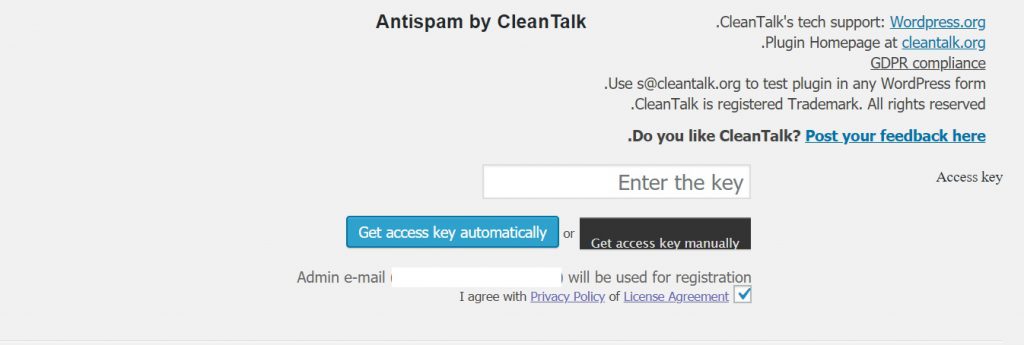
در ابتدای تنظیمات می بایست کلید فعال سازی افزونه را به صورت دستی و یا اتوماتیک فعال نمایید که با استفاده از دو کلید مشکی و آبی که در اختیارتان قرار داده شده است این امر امکان پذیر می باشد.
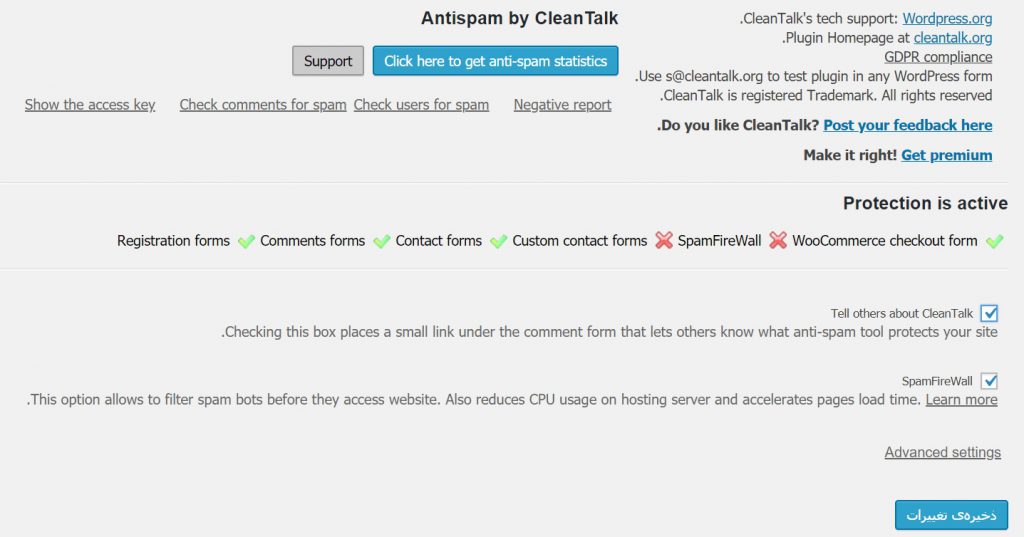
همانطور که در تصویر نیز مشخص است دو بخش فرم تماس و فایروال که تنها در نسخه ی پولی افزونه قابل دسترسی می باشد با بقی بخش ها در دسترس شما خواهد بود. در زیر این بخش دو گزینه خواهید دید که در ادامه در رابطه آنها و کاراییشان توضیح خواهیم داد.
Tell others about CleanTalk : با تیک زدن این گزینه لینک کوچکی در پایین هر دیدگاه ایجاد میشود که شما می توانید به کمک آن از واقعی یا اسپم بودن نظر مطلع شوید.
SpamFireWall :با تیک زدن این گزینه ربات های اسپمی که افزونه آنها را شناسایی می کند امکان مراجعه به سایت را نخواهند داشت.
با مراجعه به بخش Advanced Settings میتوانید تنظیمات پیشرفته را برای افزونه در نظر بگیرید.
Advanced settings
در این بخش هر یک از قسمت هایی که تحت حفاظت افزونه قرار خواهند گرفت را میتوانید تنظیم نمایید.
Forms to protect
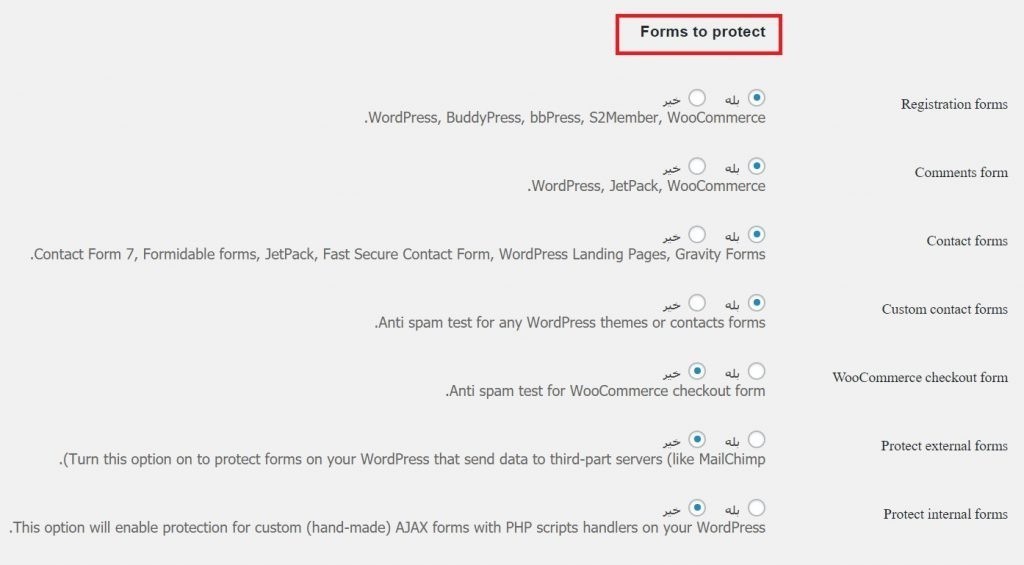
در این بخش هر یک از فرم های موجود بر روی سایتتان که مایلید نظارت افزونه بر روی آنها اعمال شود را تیک بله ی آن را میزنید.
Comments and messages
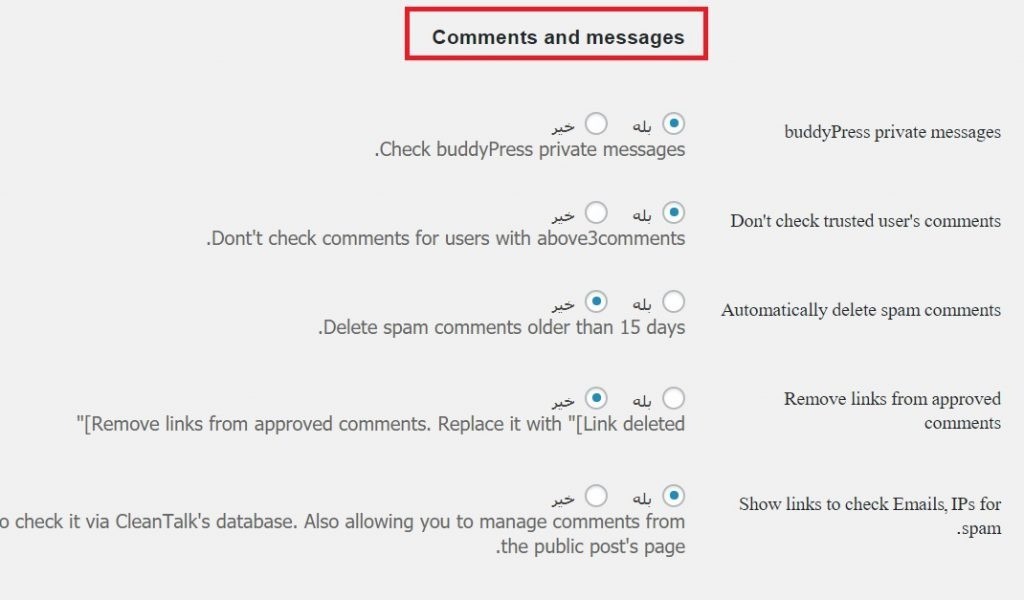
در این قسمت میتوانید نظراتی که در بخش های مختلفی که بر روی سایتتان وجود دارد را زیر نظر افزونه قرار دهید تا آنها را از نظر اسپم بودن بررسی نماید.
Data processing
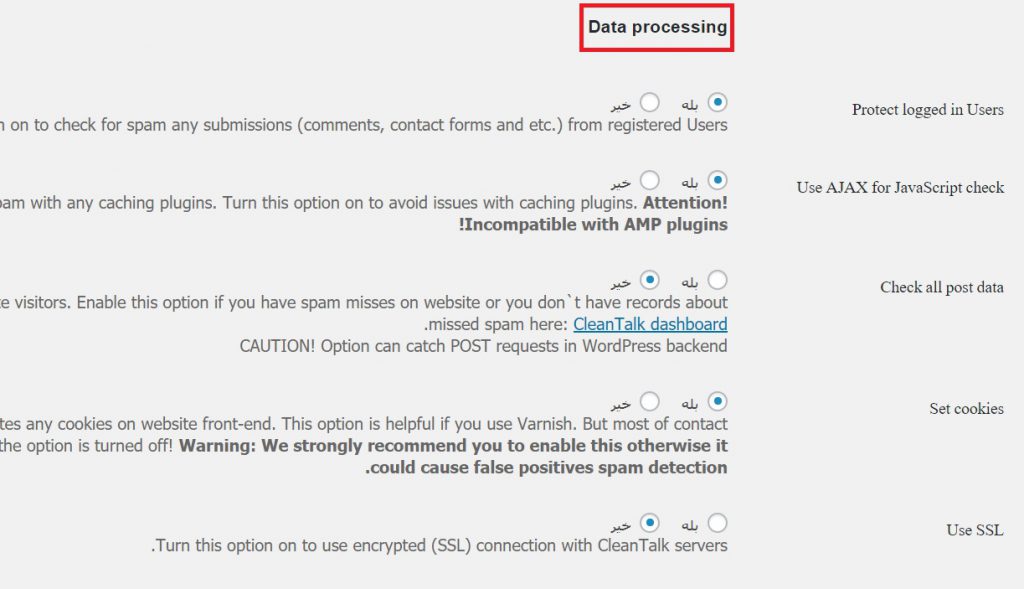
این قسمت ورود و ثبت نام کاربران ، کوکی ها ، نوشته ها ، ssl و.. را میتواند مورد بررسی قرار دهد.
Adminbar
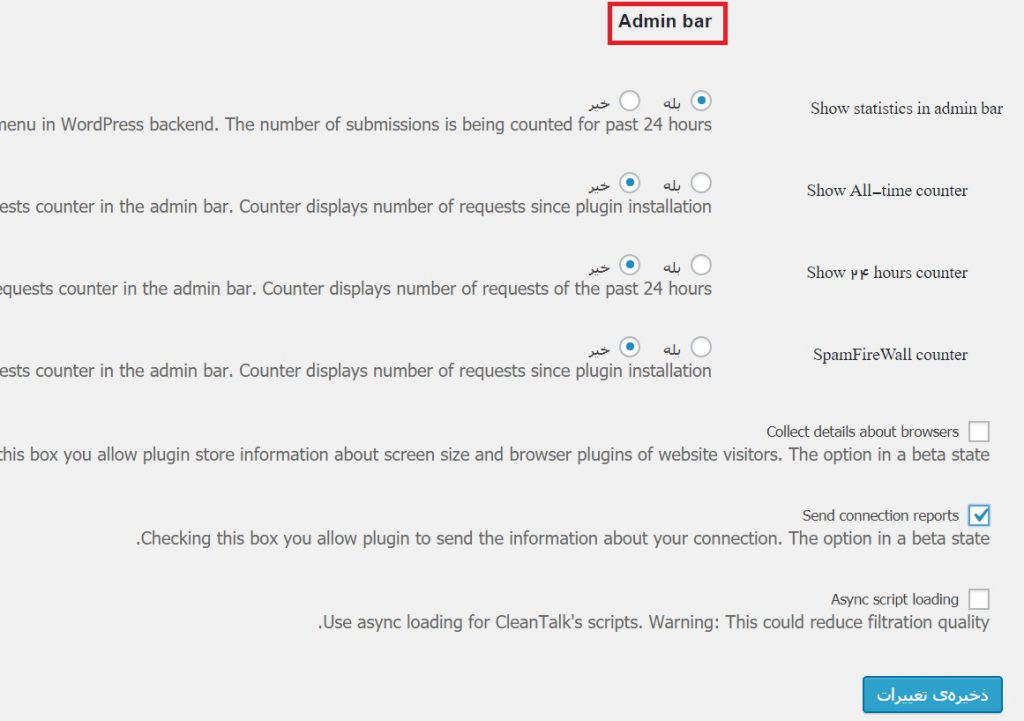
این قسمت نیز میتواند بخش های مختلفی که در نوار مدیریت وردپرس قرار دارد را مورد بررسی قرار دهد. در زیر این بخش سه گزینه وجود دارد که به ترتیب به توضیح آنها خواهیم پرداخت.
Collect details about browsers : این گزینه افزونه را موظف میکند تا اطلاعات مرورگرها را ثبت نماید.
Send connection reports : این گزینه گزارشات مربوط به انتفاقات و اتصالات را برای شما انجام میدهد.
Async script loading : این گزینه میتواند بارگزاری را به روش Async انجام دهد که به دلیل تاثیر بر روی عملکرد افزونه پیشنهاد میکنیم از فعال نمودن آن خودداری نمایید.
در نهایت پس از اتمام کار تنظیمات افزونه Spam protection نسبت به ذخیره سازی آن اقدام میکنیم. در ادامه طریقه کار کردن با افزونه ی Spam protection را به شما در من یک وردپرس هستم آموزش خواهیم داد.
نحوه کار کردن با افزونه Spam protection
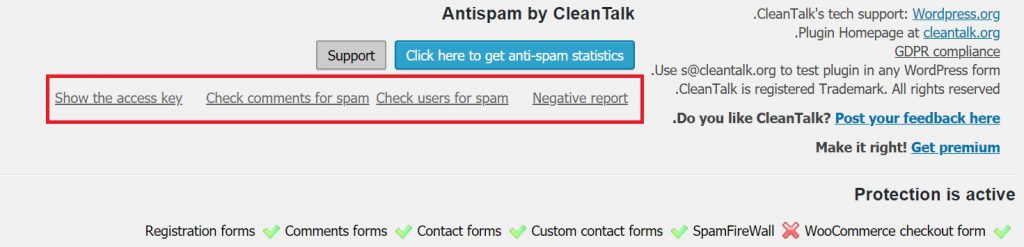
با مراجعه به صفحه اول افزونه با چند لینک در بالای آن مواجه میشوید که مسئول کنترل بخش های مختلف وب سایت شما می باشند در ادامه میتوانید طریقه کار آنها و اطلاعاتی که در اختیار ما قرار میدهند را مشاهده نمایید.
Show the access key
این بخش به صورت پیشفرض فعال بوده و مربوط به صفحه اول افزونه می باشد.
Check comments for spam
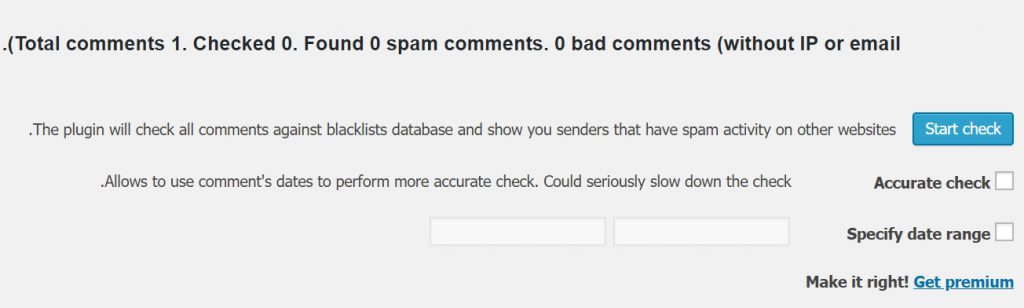
در این بخش میتوانید دیدگاه های بررسی شده را مشاهده نمایید. با توجه به بازه ی زمانی که در این افزونه برای بررسی دیدگاه ها در نظر گرفته اید به شما گزارشاتی را ارائه خواهد نمود. با زدن دکمه ی استارت پس از مدتی نتیجه ای مشابه تصویر زیر به شما نشان داده خواهد شد.
همانطور که میبینید دیدگاه هایی که به صورت اسپم ارسال و شناخته شده اند را میتوانید مشاهده نمایید و در صورت تمایل نسبت به حذف آنها اقدام نمایید.
Check user for spam
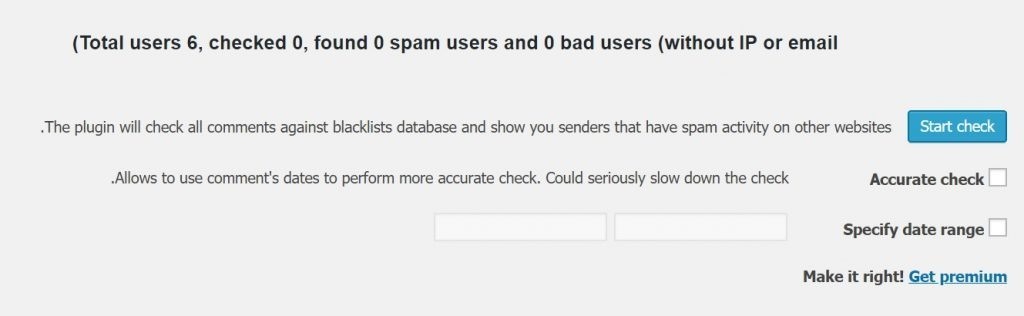
در این بخش در صورتی که وب سایت شما قابلیت عضو گیری داشته باشد اعضایی که به عنوان اسپم شناخته شده اند را مشاهده میکنید و میتوانید نسبت به حذف دسترسی آنها اقدام نمایید.
دریافت گزارشات کامل
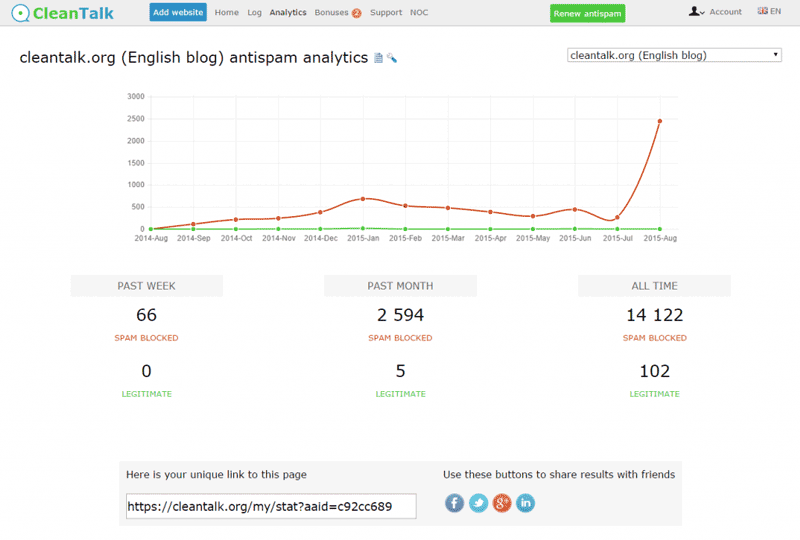
با عضویت در وب سایت CleanTalk میتوانید نمودار تحلیلی وب سایت خود را بررسی کنید. این کار به صورت پیشفرض ضرورتی نداشته و صرفا برای کسب اطلاعات بیشتر توسط شماست. این تحلیل در نهایت مانند تصویر زیر خواهد بود.




